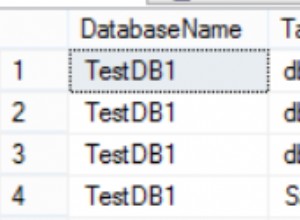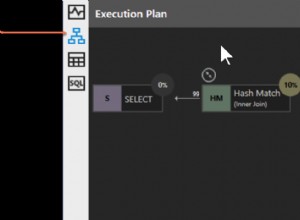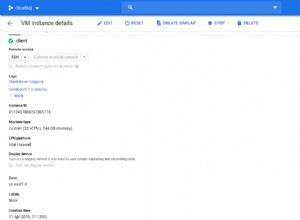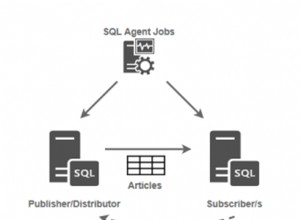MySQL là một hệ thống quản lý cơ sở dữ liệu quan hệ miễn phí mã nguồn mở ( RDBMS ) được phát hành theo GNU ( Giấy phép công cộng ). Nó được sử dụng để chạy nhiều cơ sở dữ liệu trên bất kỳ máy chủ duy nhất nào bằng cách cung cấp quyền truy cập của nhiều người dùng vào mỗi cơ sở dữ liệu đã tạo.
Bài viết này sẽ hướng dẫn bạn quá trình cài đặt và cập nhật MySQL 8.0 mới nhất phiên bản trên RHEL / CentOS 8/7/6 / và Fedora sử dụng MySQL Yum kho thông qua tiện ích YUM.
Bước 1:Thêm kho lưu trữ MySQL Yum
1. Chúng tôi sẽ sử dụng MySQL Yum chính thức kho phần mềm, nơi sẽ cung cấp các gói RPM để cài đặt phiên bản mới nhất của máy chủ, máy khách MySQL, MySQL Utilities, MySQL Workbench, Connector / ODBC và Connector / Python cho RHEL / CentOS 8/7/6 / > và Fedora 30-35 .
Quan trọng :Các hướng dẫn này chỉ hoạt động trên bản cài đặt mới của MySQL trên máy chủ, nếu đã có MySQL được cài đặt bằng gói RPM do bên thứ ba phân phối, thì tôi khuyên bạn nên nâng cấp hoặc thay thế MySQL đã cài đặt gói sử dụng MySQL Yum Repository ”.
Trước khi Nâng cấp hoặc Thay thế một gói MySQL cũ, đừng quên thực hiện tất cả các tệp cấu hình và sao lưu cơ sở dữ liệu quan trọng bằng cách sử dụng hướng dẫn Cơ sở dữ liệu MySQL sao lưu của chúng tôi.
2. Bây giờ hãy tải xuống và thêm kho lưu trữ MySQL Yum sau vào danh sách kho lưu trữ của hệ thống phân phối Linux tương ứng của bạn để cài đặt phiên bản MySQL mới nhất (tức là 8.0 phát hành vào ngày 27 tháng 7 năm 2018 ).
--------------- On RHEL/CentOS 8 --------------- # wget https://repo.mysql.com/mysql80-community-release-el8-1.noarch.rpm
--------------- On RHEL/CentOS 7 --------------- # wget https://repo.mysql.com/mysql80-community-release-el7-1.noarch.rpm
--------------- On RHEL/CentOS 6 --------------- # wget https://dev.mysql.com/get/mysql80-community-release-el6-1.noarch.rpm
--------------- On Fedora 35 --------------- # wget https://dev.mysql.com/get/mysql80-community-release-fc35-1.noarch.rpm
--------------- On Fedora 34 --------------- # wget https://dev.mysql.com/get/mysql80-community-release-fc34-1.noarch.rpm
--------------- On Fedora 33 --------------- # wget https://dev.mysql.com/get/mysql80-community-release-fc33-1.noarch.rpm
3. Sau khi tải xuống gói cho nền tảng Linux của bạn, bây giờ hãy cài đặt gói đã tải xuống bằng lệnh sau.
--------------- On RHEL/CentOS 8 --------------- # yum localinstall mysql80-community-release-el8-1.noarch.rpm
--------------- On RHEL/CentOS 7 --------------- # yum localinstall mysql80-community-release-el7-1.noarch.rpm
--------------- On RHEL/CentOS 6 --------------- # yum localinstall mysql80-community-release-el6-1.noarch.rpm
--------------- On Fedora 35 --------------- # dnf localinstall mysql80-community-release-fc35-1.noarch.rpm
--------------- On Fedora 34 --------------- # dnf localinstall mysql80-community-release-fc34-1.noarch.rpm
--------------- On Fedora 33 --------------- # yum localinstall mysql80-community-release-fc33-1.noarch.rpm
Lệnh cài đặt ở trên thêm MySQL Yum kho lưu trữ vào danh sách kho lưu trữ của hệ thống và tải xuống khóa GnuPG để xác minh tính toàn vẹn của các gói.
4. Bạn có thể xác minh rằng kho lưu trữ MySQL Yum đã được thêm thành công bằng cách sử dụng lệnh sau.
# yum repolist enabled | grep "mysql.*-community.*" # dnf repolist enabled | grep "mysql.*-community.*" [On Fedora versions]


Bước 2:Cài đặt phiên bản MySQL mới nhất
5. Cài đặt phiên bản mới nhất của MySQL (hiện tại là 8.0 ) bằng cách sử dụng lệnh sau.
# yum install mysql-community-server # dnf install mysql-community-server [On Fedora versions]
Lệnh trên cài đặt tất cả các gói cần thiết cho máy chủ MySQL mysql-community-server , mysql-community-client , mysql-community-common và mysql-community-libs .
Bước 3:Cài đặt các phiên bản phát hành MySQL khác nhau
6. Bạn cũng có thể cài đặt các phiên bản MySQL khác nhau bằng cách sử dụng các kho con khác nhau của MySQL Community Server. Kho lưu trữ phụ cho loạt MySQL gần đây (hiện tại là MySQL 8.0 ) được kích hoạt theo mặc định và các kho lưu trữ phụ cho tất cả các phiên bản khác (ví dụ:sê-ri MySQL 5.x) bị vô hiệu hóa theo mặc định.
Để cài đặt một phiên bản cụ thể từ một kho lưu trữ phụ cụ thể, bạn có thể sử dụng --enable hoặc --disable các tùy chọn sử dụng yum-config-manager hoặc dnf config-manager như hình:
# yum-config-manager --disable mysql57-community # yum-config-manager --enable mysql56-community
------------------ Fedora Versions ------------------ # dnf config-manager --disable mysql57-community # dnf config-manager --enable mysql56-community
Bước 4:Khởi động MySQL Server
7. Sau khi cài đặt thành công MySQL, đã đến lúc khởi động và kích hoạt máy chủ MySQL bằng các lệnh sau:
# service mysqld start # systemctl enable mysqld.service
Bạn có thể xác minh trạng thái của máy chủ MySQL với sự trợ giúp của lệnh sau.
# systemctl status mysqld.service OR # service mysqld status
Đây là kết quả mẫu của việc chạy MySQL trong hộp CentOS 7 của tôi.
Redirecting to /bin/systemctl status mysqld.service
mysqld.service - MySQL Server
Loaded: loaded (/usr/lib/systemd/system/mysqld.service; enabled)
Active: active (running) since Thu 2015-10-29 05:15:19 EDT; 4min 5s ago
Process: 5314 ExecStart=/usr/sbin/mysqld --daemonize $MYSQLD_OPTS (code=exited, status=0/SUCCESS)
Process: 5298 ExecStartPre=/usr/bin/mysqld_pre_systemd (code=exited, status=0/SUCCESS)
Main PID: 5317 (mysqld)
CGroup: /system.slice/mysqld.service
└─5317 /usr/sbin/mysqld --daemonize
Oct 29 05:15:19 localhost.localdomain systemd[1]: Started MySQL Server.

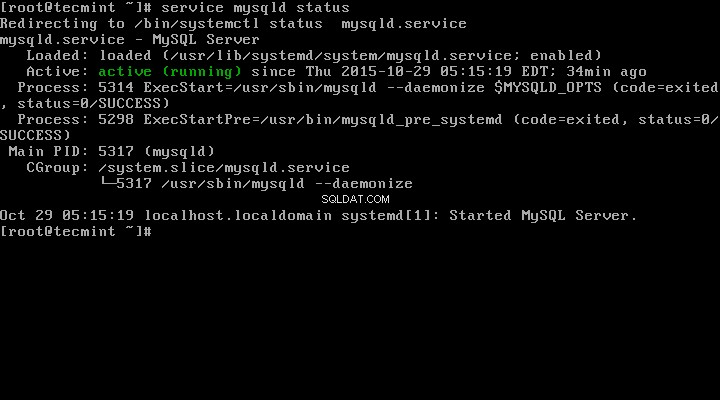
8. Bây giờ cuối cùng xác minh phiên bản MySQL đã cài đặt bằng lệnh sau.
# mysql --version mysql Ver 8.0.27 for Linux on x86_64 (MySQL Community Server - GPL)


Bước 5:Bảo mật Cài đặt MySQL
9. Lệnh mysql_secure_installation cho phép bạn bảo mật cài đặt MySQL của mình bằng cách thực hiện các cài đặt quan trọng như đặt mật khẩu gốc, xóa người dùng ẩn danh, xóa đăng nhập gốc, v.v.
Lưu ý :Phiên bản MySQL 8.0 trở lên tạo mật khẩu ngẫu nhiên tạm thời trong /var/log/mysqld.log sau khi cài đặt.
Sử dụng lệnh dưới đây để xem mật khẩu trước khi chạy lệnh bảo mật MySQL.
# grep 'temporary password' /var/log/mysqld.log
Sau khi biết mật khẩu, bây giờ bạn có thể chạy lệnh sau để bảo mật cài đặt MySQL của mình.
# mysql_secure_installation
Lưu ý :Nhập mật khẩu gốc mới nghĩa là mật khẩu tạm thời của bạn từ một tệp /var/log/mysqld.log .
Bây giờ, hãy làm theo hướng dẫn trên màn hình một cách cẩn thận, để tham khảo, hãy xem đầu ra của lệnh trên bên dưới.
Đầu ra mẫu
Securing the MySQL server deployment. Enter password for user root: Enter New Root Password VALIDATE PASSWORD PLUGIN can be used to test passwords and improve security. It checks the strength of password and allows the users to set only those passwords which are secure enough. Would you like to setup VALIDATE PASSWORD plugin? Press y|Y for Yes, any other key for No: y There are three levels of password validation policy: LOW Length >= 8 MEDIUM Length >= 8, numeric, mixed case, and special characters STRONG Length >= 8, numeric, mixed case, special characters and dictionary file Please enter 0 = LOW, 1 = MEDIUM and 2 = STRONG: 2 Using existing password for root. Estimated strength of the password: 50 Change the password for root ? ((Press y|Y for Yes, any other key for No) : y New password: Set New MySQL Password Re-enter new password: Re-enter New MySQL Password Estimated strength of the password: 100 Do you wish to continue with the password provided?(Press y|Y for Yes, any other key for No) : y By default, a MySQL installation has an anonymous user, allowing anyone to log into MySQL without having to have a user account created for them. This is intended only for testing, and to make the installation go a bit smoother. You should remove them before moving into a production environment. Remove anonymous users? (Press y|Y for Yes, any other key for No) : y Success. Normally, root should only be allowed to connect from 'localhost'. This ensures that someone cannot guess at the root password from the network. Disallow root login remotely? (Press y|Y for Yes, any other key for No) : y Success. By default, MySQL comes with a database named 'test' that anyone can access. This is also intended only for testing, and should be removed before moving into a production environment. Remove test database and access to it? (Press y|Y for Yes, any other key for No) : y - Dropping test database... Success. - Removing privileges on test database... Success. Reloading the privilege tables will ensure that all changes made so far will take effect immediately. Reload privilege tables now? (Press y|Y for Yes, any other key for No) : y Success. All done!
Bước 6:Kết nối với MySQL Server
10. Kết nối với máy chủ MySQL mới được cài đặt bằng cách cung cấp tên người dùng và mật khẩu.
# mysql -u root -p
Đầu ra mẫu:
Welcome to the MySQL monitor. Commands end with ; or \g. Your MySQL connection id is 11 Server version: 8.0.27 MySQL Community Server - GPL Copyright (c) 2000, 2021, Oracle and/or its affiliates. Oracle is a registered trademark of Oracle Corporation and/or its affiliates. Other names may be trademarks of their respective owners. Type 'help;' or '\h' for help. Type '\c' to clear the current input statement. mysql>
Bước 7:Cập nhật MySQL với Yum
11. Bên cạnh việc cài đặt mới, bạn cũng có thể cập nhật các sản phẩm và thành phần MySQL với sự trợ giúp của lệnh sau.
# yum update mysql-server # dnf update mysql-server [On Fedora versions]

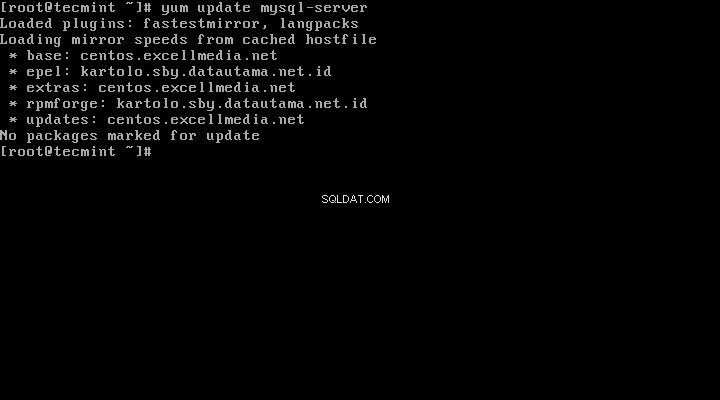
Khi có các bản cập nhật mới cho MySQL, nó sẽ tự động cài đặt chúng, nếu không, bạn sẽ nhận được thông báo KHÔNG có gói nào được đánh dấu để cập nhật .
Vậy là xong, bạn đã cài đặt thành công MySQL 8.0 trên hệ thống của bạn. Nếu bạn gặp bất kỳ sự cố cài đặt nào, vui lòng sử dụng phần nhận xét của chúng tôi để biết giải pháp.